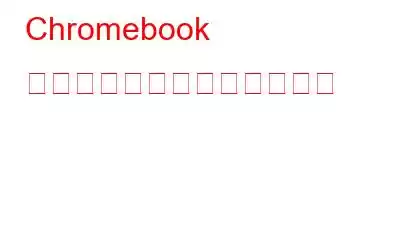以前、Chromebook は主にクラウドベースでした。しかし、それはもう当てはまりません。新しい Chromebook を購入したばかりで、インターネット接続がない場合に何ができるか疑問に思っている場合、またはインターネットなしで Chromebook を使用できないか考えている場合。そうすれば、あなたは正しい場所にいます。
Chromebook またはほとんどのラップトップを楽しむためのより良い選択肢は、間違いなくインターネット サービスを利用することです。それでも、Chromebook の OS は発展しており、デバイスがインターネットに接続されていない場合でも使用できるオフライン アプリもあります。
こちらもお読みください: Chromebook に最適な 6 つのブラウザ (Chrome の代替)
Chromebook 用のすべてのアプリはオフラインで機能しますか?
直接の答えは「いいえ」です。多くの Chromebook アプリは、インターネット アプリケーションとサービスの性質を考慮して、機能するにはインターネット接続が必要です。興味深いのは、ほとんどの Google アプリ (その多くは間違いなく ChromeOS で最も役立つアプリの 1 つ) がオフラインでの使用をサポートしていることです。当然、これらをオンラインでセットアップする必要がありますが、一度セットアップすれば、どこからでも使用できます。
まず、Chromebook をインターネットから切断しましょう。これを行うには、以下の手順に従ってください。
- 画面の右下隅にある「時計」アイコンをタップします。 < li aria-level="1">ボタンをクリックしてネットワーク接続を切り替えます。このボタンを使用して、モバイル データまたは Wi-Fi 接続をオフにできます。
- または、ネットワーク名をクリックすると、トグル スイッチにアクセスして特定のネットワーク接続をオフにできます。
こちらもお読みください: 電話ハブを使用して電話を Chromebook に接続する方法
Chromebook をオフラインで使用する 3 つの方法
Chromebook が有効になりました。次に、Google アプリを使用して Chromebook をオフラインで使用する方法を見てみましょう。
1. Google ドキュメント/スプレッドシートをオフラインで使用する方法
- 「Chrome ウェブストア」にアクセスし、Google ドキュメントのオフライン拡張機能をダウンロードします。
- 次に、Google ドライブの公式ウェブサイトにアクセスします。
- 画面の左上隅にある ⚙️ アイコンをタップします。 >
- 次に、[設定] を選択します。
- ページの右側の「 「オフライン」オプションで、指定された唯一のボックスに「☑️」をマークします。
- 次に、Google スプレッドシートやドキュメントなどのアプリを開いて、「ファイル」をタップします。から
- 下にスクロールして [オンラインで利用可能にする] をタップして有効にします。
インターネットなしで Google ドライブを使用して、ドキュメントの作成からスプレッドシートの更新までの作業を完了できるようになりました。 Chromebook がインターネットに再接続されると、作業内容が同期され、他のデバイスでアクセスできるようになります。
こちらもお読みください: Chromebook で音声付きの画面録画を行う方法
2.インターネットなしで Chromebook で Gmail をオフラインで使用する方法
- インターネットに接続したまま Chromebook で「Gmail」を開きます。
- 次に、画面の左上隅にある ⚙️ アイコンをタップし、[すべての設定を表示] を選択します。
- 設定ページで、[オフライン] タブを右クリックします。
- 次に、「」の前にあるボックスに☑️チェックを入れます。
- [セキュリティ] フィールドからオプションを 1 つ選択し、下にスクロールして、[変更を保存] をクリックします。
Gmail のオフライン バージョンには新しいメールを表示できないため、いくつかの制限があります。インターネットに接続していないときでもメールを作成して送信できますが、オンラインに戻るまで Google はメールを転送しません。
こちらもお読みください: Chromebook に最適な 7 つのビデオ エディタ (無料/有料)
3. Chromebook を使用してオフラインで映画やテレビ番組を視聴する方法
Chromebook がインターネットに接続されているときに、映画やテレビ番組をダウンロードして後で視聴することで、映画や番組をオフラインで楽しむことができます。 Google TV 経由でダウンロードするには、見たい番組や映画を購入する必要があります。どうやって?読み続けてください。
- 「Google TV」アプリを起動し、まだ初期設定を行っていない場合は、初期設定を完了します。
- 右下隅に移動して [あなたのもの] を選択し、[番組または映画] タブを選択します。
- 番組または映画をダウンロードするには、ダウンロード ボタンをクリックします。
- 番組を初めてダウンロードする場合は、HD 解像度と SD 解像度のどちらかを選択し、[適用] を押します。
ダウンロードが完了したら、いつでもアプリを使用して映画やエピソードをオフラインで視聴できます。
こちらもお読みください: Chromebook をより安全にするための 4 つの役立つヒント
これをラップするには s 上
以上が Chromebook をオフラインで使用する方法です。これらは、Chromebook で実行できるオフライン アクティビティのほんの一部です。モバイルでのメモ作成とオフライン電子メール アクセスをサポートするように、Gmail および Google Keep Notes アカウントを構成します。また、インターネットなしで Chromebook で実行できるその他のことやタスクをご存知の場合は、以下のコメント欄でお知らせください。
読み取り: 0